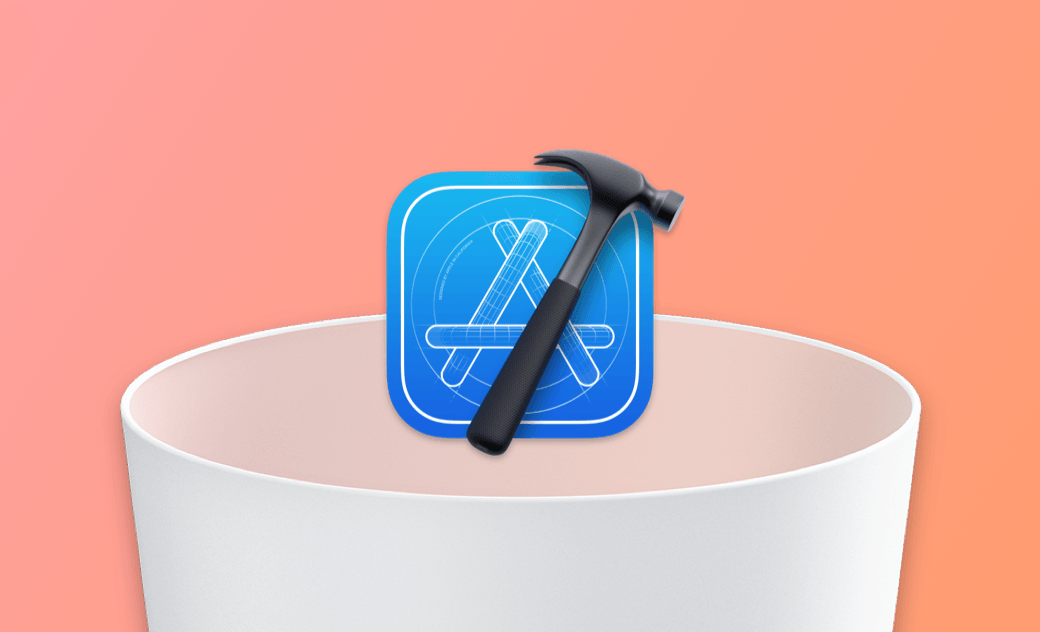2 maneiras de desinstalar completamente o Xcode no Mac
O Xcode está ocupando muito espaço e você deseja desinstalá-lo do Mac? Veja aqui como desinstalá-lo completamente.
O Xcode é uma ferramenta poderosa para o desenvolvimento de aplicativos para dispositivos Mac. Uma grande desvantagem desse programa é que ele ocupa muito espaço em disco. Se estiver tendo problemas com ele ou se não precisar mais dele, é bom removê-lo de forma completa do Mac.
Não sabe como fazer uma desinstalação completa do Xcode? Continue lendo para ver as etapas detalhadas.
Como desinstalar manualmente o Xcode no Mac
A desinstalação manual do Xcode em um Mac é arriscada e complicada. Se você ainda quiser fazer isso sozinho, siga estas etapas:
Saia do Xcode.
- Abra o Finder > Aplicativos, selecione o Xcode e mova-o para a Lixeira.
Clique no menu Ir no Finder e selecione Ir para a pasta.
Cole os seguintes caminhos na caixa de pesquisa, um de cada vez, e pressione Voltar.
~/Library/Developer~/Library/Application Support/Xcode~/Library/Caches/com.apple.dt.Xcode~/Library/Preferences/com.apple.dt.Xcode.plistBiblioteca/Preferências/com.apple.dt.Xcode.plist/System/Library/Receipts/com.apple.pkg.XcodeExtensionSupport.bom/System/Library/Receipts/com.apple.pkg.XcodeExtensionSupport.plist/System/Library/Receipts/com.apple.pkg.XcodeSystemResources.bom/System/Library/Receipts/com.apple.pkg.XcodeSystemResources.plist
- Mova o arquivo ou a pasta aberta para a Lixeira.
- Esvazie a Lixeira.
As versões anteriores do Xcode, como a 7 e a 8, deixavam os arquivos em pastas diferentes. Para limpar todos eles, use o Terminal.
Veja como:
- Abra o Terminal pelo Finder ou Spotlight.
- Execute o comando:
sudo /Developer/Library/uninstall-devtools --mode=all. - Digite sua senha de administrador.
- Aguarde até que os scripts terminem de ser executados e, em seguida, saia do Terminal.
Como desinstalar rapidamente o Xcode no Mac usando o BuhoCleaner
Uma maneira mais rápida e fácil de desinstalar o Xcode do Mac é usar o BuhoCleaner, a ferramenta perfeita para desinstalar aplicativos indesejados no Mac.
Com o BuhoCleaner, você pode excluir o Xcode e seus arquivos de suporte com um clique, para ter mais espaço livre para jogar e baixar filmes.
Aqui estão as etapas:
- Baixe, instale e inicie o BuhoCleaner.
- Clique em App Uninstall para ver quais aplicativos estão instalados em seu Mac.
- Localize o Xcode, selecione-o e clique no botão Remove (Remover). Pronto!
Palavras finais
Você conseguiu desinstalar o Xcode do seu Mac? Qual foi a maneira que você usou?
Observe que o BuhoCleaner é mais do que um desinstalador de aplicativos. Ele também vem com recursos como limpeza de caches e registros, remoção de arquivos grandes e duplicados, gerenciamento de programas de inicialização, análise do espaço em disco e muito mais. Vale muito a pena experimentar.
Thomas est un éditeur qui rédige des articles sur des problèmes liés à Mac. Il se concentre principalement sur la fourniture d'informations aux utilisateurs concernant les disques Mac et NTFS, tout en proposant systématiquement des guides clairs et accessibles pour résoudre les problèmes rencontrés sur Mac.